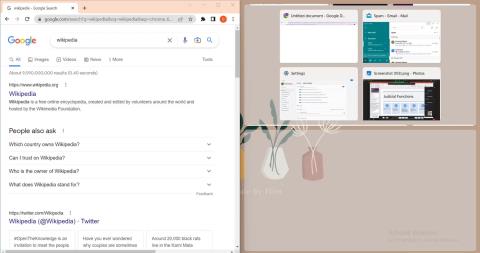Πώς να χωρίσετε την οθόνη στο Chromebook
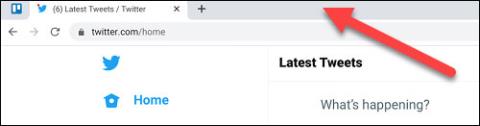
Η εκτέλεση πολλαπλών εργασιών είναι μία από τις πιο σημαντικές πτυχές της διασφάλισης αποτελεσματικής παραγωγικότητας του υπολογιστή.
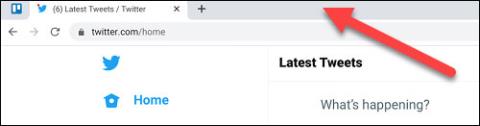
Η εκτέλεση πολλαπλών εργασιών είναι μία από τις πιο σημαντικές πτυχές της διασφάλισης αποτελεσματικής παραγωγικότητας του υπολογιστή. Αυτός είναι ο λόγος για τον οποίο οι προγραμματιστές λογισμικού προσπαθούν πάντα να βοηθήσουν τους χρήστες να «στριμώξουν» πολλά διαφορετικά λειτουργικά παράθυρα στην οθόνη ταυτόχρονα, και το Chrome OS δεν αποτελεί εξαίρεση. Αυτό το άρθρο θα σας δείξει πώς να χωρίσετε την οθόνη με τις εφαρμογές στο Chromebook για να βελτιώσετε την αποτελεσματικότητα των πολλαπλών εργασιών.
Διαίρεση οθόνης στο Chromebook
Η πρώτη και απλούστερη μέθοδος είναι απλά να σύρετε τα παράθυρα της εφαρμογής στην άκρη της οθόνης. Για να το κάνετε αυτό, κάντε κλικ και κρατήστε πατημένο στην επάνω γραμμή τίτλου—ίσως χρειαστεί να αναπτύξετε πρώτα το παράθυρο.
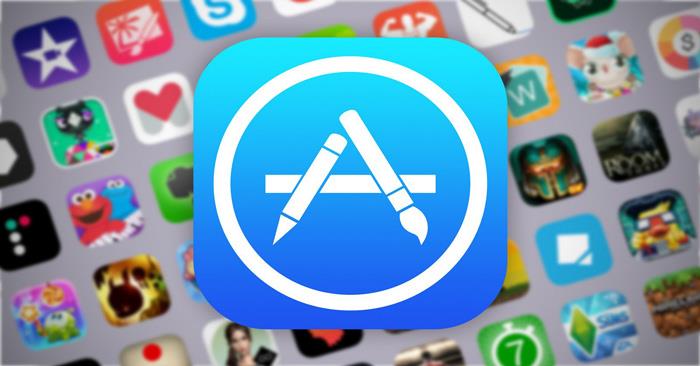
Τώρα, σύρετε το παράθυρο στα αριστερά ή στην πλευρά της οθόνης μέχρι να δείτε ένα ημιδιαφανές τετράγωνο πλαίσιο που καλύπτει τη μισή οθόνη. Αφήστε το παράθυρο και θα γεμίσει αμέσως το αντίστοιχο μισό της οθόνης.
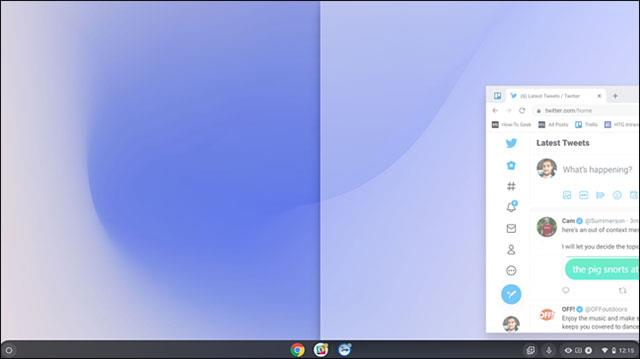
Στη συνέχεια, κάντε την ίδια λειτουργία με ένα άλλο παράθυρο για το υπόλοιπο μισό της οθόνης. Με μερικά απλά βήματα, έχετε μια βολική ρύθμιση διαχωρισμένης οθόνης στο Chromebook σας, όπως φαίνεται παρακάτω. Με αυτόν τον τρόπο, μπορείτε εύκολα να εκτελέσετε δύο εργασίες ταυτόχρονα χωρίς να χρειάζεται να κάνετε συνεχή εναλλαγή μεταξύ των παραθύρων της εφαρμογής.
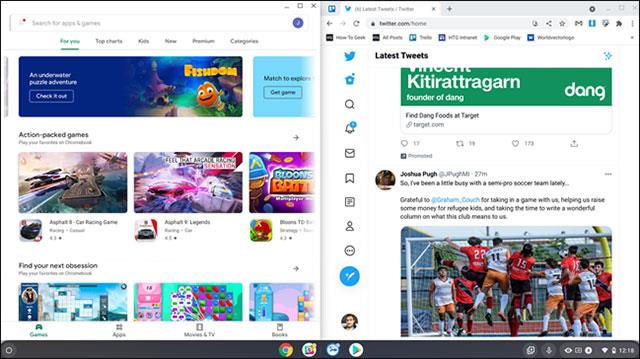
Η δεύτερη μέθοδος είναι εξίσου απλή. Απλώς κάντε κλικ και κρατήστε πατημένο το κουμπί "Μεγιστοποίηση" ή "Απο μεγιστοποίηση" στην επάνω δεξιά γωνία του παραθύρου.
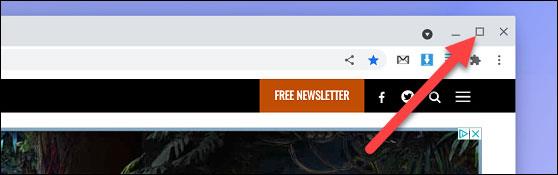
Αυτό θα εμφανίσει τα βέλη αριστερά και δεξιά του κουμπιού. Σύρετε το ποντίκι σας σε οποιοδήποτε από αυτά τα βέλη και θα δείτε ένα ημιδιαφανές τετράγωνο πλαίσιο που καλύπτει το αντίστοιχο μισό της οθόνης. Αφήστε το για να τοποθετήσετε το παράθυρο της εφαρμογής στο μισό της οθόνης που θέλετε.
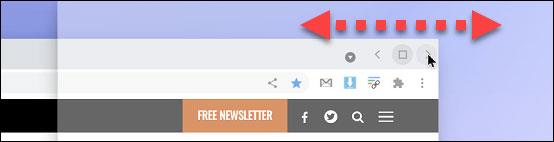
Η τελική μέθοδος είναι να χρησιμοποιήσετε μια συντόμευση πληκτρολογίου. Συγκεκριμένα, πατήστε το συνδυασμό πλήκτρων Alt + [ για να μετακινήσετε το τρέχον παράθυρο στα αριστερά της οθόνης ή Alt + ] για να μετακινήσετε το τρέχον παράθυρο στο δεξί μισό της οθόνης.
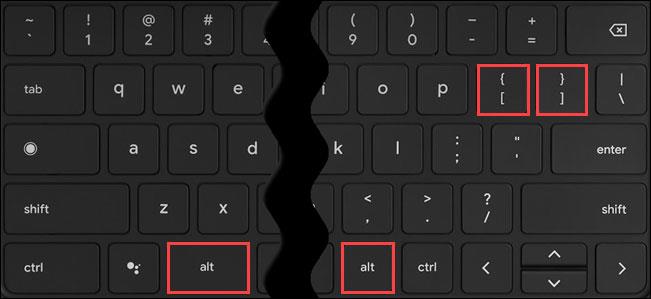
Είναι όλα τόσο απλά, ελπίζουμε να έχετε μια καλή εμπειρία πολλαπλών εργασιών με το Chromebook σας!
Η εκτέλεση πολλαπλών εργασιών είναι μία από τις πιο σημαντικές πτυχές της διασφάλισης αποτελεσματικής παραγωγικότητας του υπολογιστή.
Η εργασία σε υπολογιστή συχνά περιλαμβάνει ανοιχτά πολλά παράθυρα και πλοήγηση μεταξύ εφαρμογών. Αυτές οι ενέργειες είναι περίπλοκες και χρονοβόρες, ειδικά όταν οι εφαρμογές σας είναι γεμάτες.
Το Sound Check είναι μια μικρή αλλά αρκετά χρήσιμη λειτουργία στα τηλέφωνα iPhone.
Η εφαρμογή Φωτογραφίες στο iPhone διαθέτει μια λειτουργία αναμνήσεων που δημιουργεί συλλογές φωτογραφιών και βίντεο με μουσική σαν ταινία.
Η Apple Music έχει μεγαλώσει εξαιρετικά από τότε που κυκλοφόρησε για πρώτη φορά το 2015. Μέχρι σήμερα, είναι η δεύτερη μεγαλύτερη πλατφόρμα ροής μουσικής επί πληρωμή στον κόσμο μετά το Spotify. Εκτός από τα μουσικά άλμπουμ, το Apple Music φιλοξενεί επίσης χιλιάδες μουσικά βίντεο, ραδιοφωνικούς σταθμούς 24/7 και πολλές άλλες υπηρεσίες.
Εάν θέλετε μουσική υπόκρουση στα βίντεό σας, ή πιο συγκεκριμένα, ηχογραφήστε το τραγούδι που παίζει ως μουσική υπόκρουση του βίντεο, υπάρχει μια εξαιρετικά εύκολη λύση.
Αν και το iPhone περιλαμβάνει μια ενσωματωμένη εφαρμογή Weather, μερικές φορές δεν παρέχει αρκετά λεπτομερή δεδομένα. Αν θέλετε να προσθέσετε κάτι, υπάρχουν πολλές επιλογές στο App Store.
Εκτός από την κοινή χρήση φωτογραφιών από άλμπουμ, οι χρήστες μπορούν να προσθέσουν φωτογραφίες σε κοινόχρηστα άλμπουμ στο iPhone. Μπορείτε να προσθέσετε αυτόματα φωτογραφίες σε κοινόχρηστα άλμπουμ χωρίς να χρειάζεται να εργαστείτε ξανά από το άλμπουμ.
Υπάρχουν δύο πιο γρήγοροι και απλοί τρόποι για να ρυθμίσετε μια αντίστροφη μέτρηση/χρονομετρητή στη συσκευή σας Apple.
Το App Store περιέχει χιλιάδες εξαιρετικές εφαρμογές που δεν έχετε δοκιμάσει ακόμα. Οι όροι κύριας αναζήτησης μπορεί να μην είναι χρήσιμοι αν θέλετε να ανακαλύψετε μοναδικές εφαρμογές και δεν είναι διασκεδαστικό να ξεκινήσετε την ατελείωτη κύλιση με τυχαίες λέξεις-κλειδιά.
Το Blur Video είναι μια εφαρμογή που θολώνει σκηνές ή οποιοδήποτε περιεχόμενο θέλετε στο τηλέφωνό σας, για να μας βοηθήσει να αποκτήσουμε την εικόνα που μας αρέσει.
Αυτό το άρθρο θα σας καθοδηγήσει πώς να εγκαταστήσετε το Google Chrome ως το προεπιλεγμένο πρόγραμμα περιήγησης στο iOS 14.